
INHOUDSOPGAWE:
- Outeur John Day [email protected].
- Public 2024-01-30 07:27.
- Laas verander 2025-01-23 12:53.


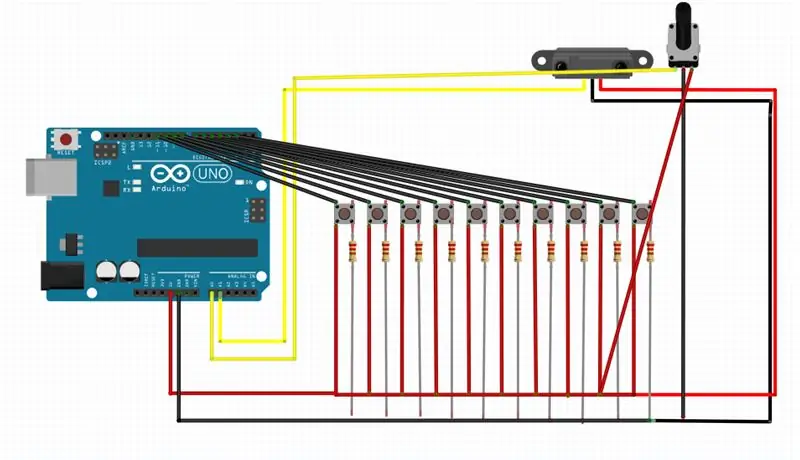
Dit is 'n tutoriaal hoe u 'n Arduino Music Controller van 1 m lank kan maak.
Gemaakt deur Kyo Schelfhout, Logan Wesse en Janis Mosselmans
B. O. M:
38 kabels (13 rood, 13 zwart, 12 geel)
Weerstanden: 10
10 drukknoppen
1 potensiometer
1 drukplaat (4 gaatjes ras)
24 hoesjes vir kabel
Soldeerief
MDF
Arduino
Geinspireerd en gebaseer op die Arduino -voorbeelde en kode van Ann Peeters.
Stap 1: Druk De Behuizing

Ek kan 'n eenvoudige voorbeeld in Illustrator maak. Hierdie kan jy maklik druk.
Stap 2: Knoppen, potensiometer en afstandsmeter


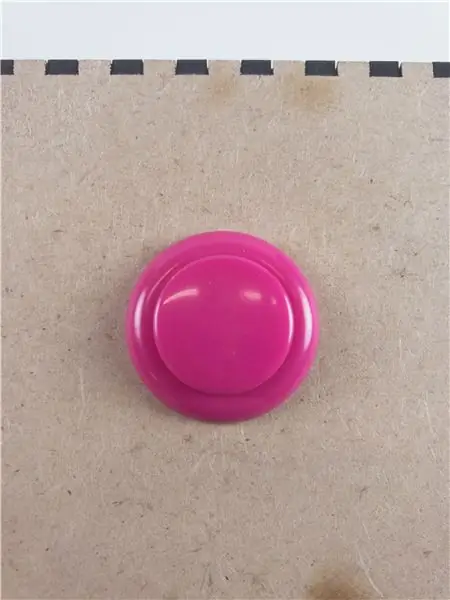
Steek de knoppen in gaten that features zijn. Die afstandsmeter werk met sterkte en potensiometer.
Stap 3: Solderen
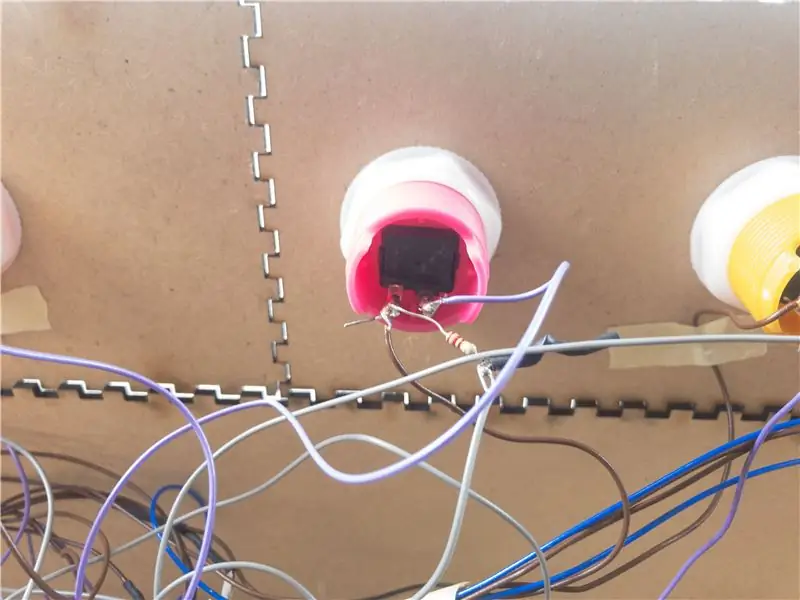

Soldeer de knoppen en printplaten. Daar is 'n ekstra kabel vir 5V en 'n ekstra kabel vir die grond.
Stap 4: Steek Alle Kabels in De Arduino

die ekstra kabel in die 5V, die ekstra swart kabel in die grond. Die potensiometer en afstandsmeter in A0 en A1, en die knoppe in 2-11.
Stap 5: Arduino En Processing Instellen
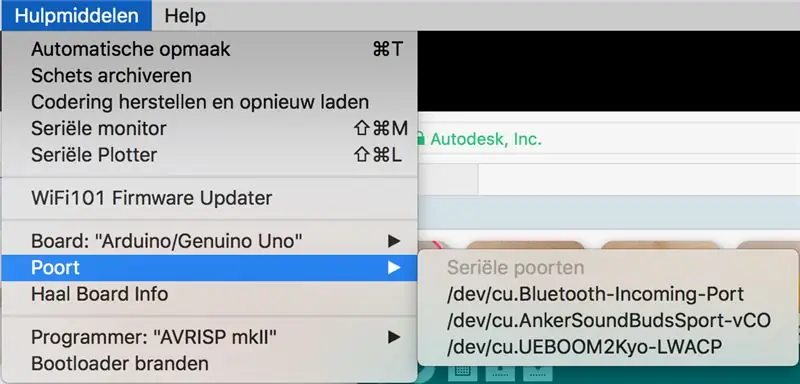

Maak Arduino en Processing oop.
Stel jou poort van jou Arduino goed in soos foto's.
Stap 6: Installer van die maaier
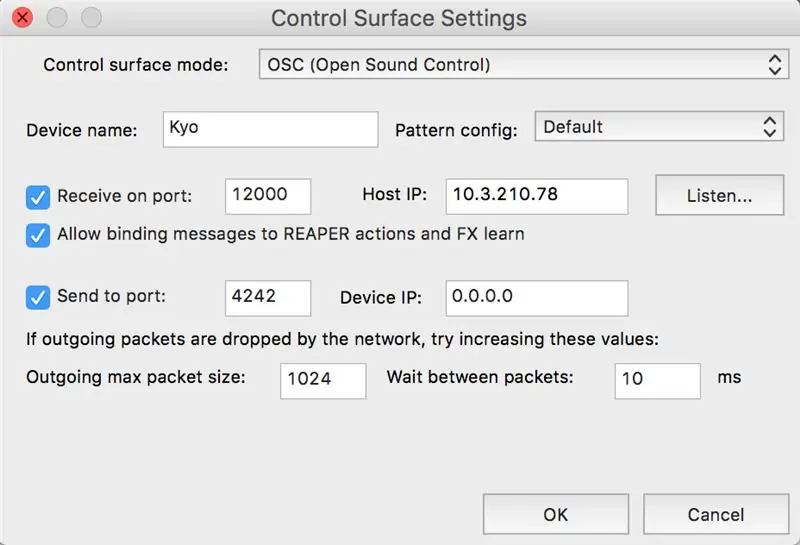
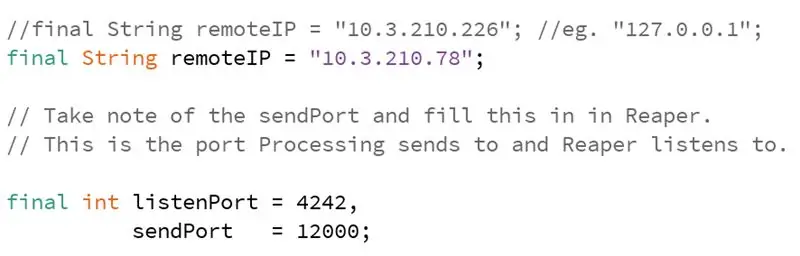
Gaan na u voorkeure en stel u poorten in. Kopieer ook u IP -adres.
Besoek ook u IP in verwerking en gebruik van dieselfde poort.
Stap 7: Sound Invoegen
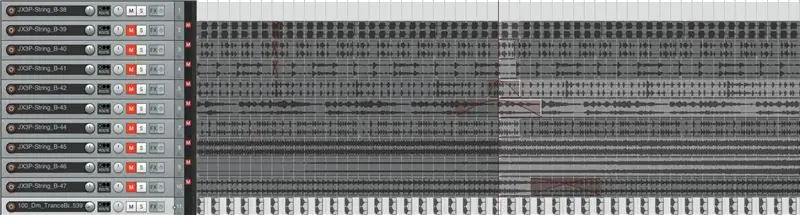
Kies u voorbeelde en slaap dit in Reaper van 1-11. Dit is moontlik dat hulle geloop word.
Stap 8: Definieer reaper -aksies
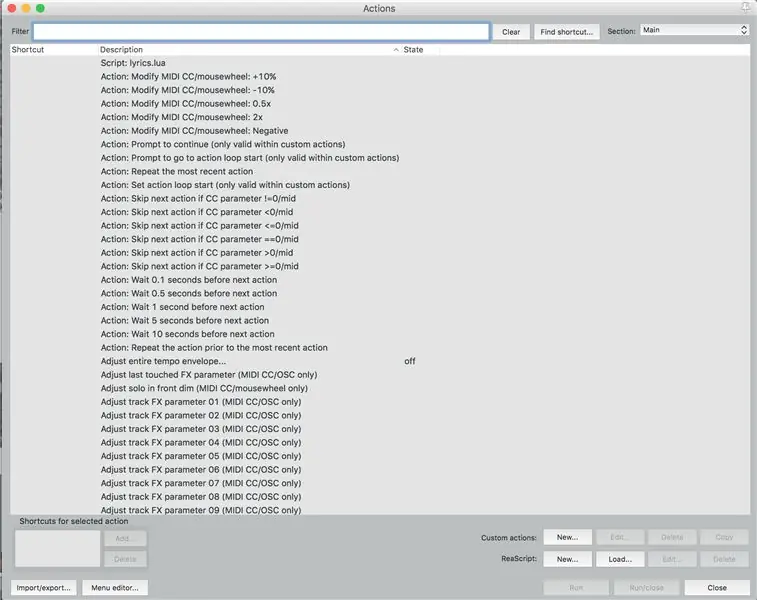
Maak jou Reaper oop, gaan na aksie en wys daarna aksielys. Hier soek u na aksies Toggle Demp en kies watter knop u moet volg.
Stap 9: Afspelen
Sluit die Arduino aan, laai die kode op. Open daarna Verwerking en begin die kode op. Hierna kan jy begin DJ'en!
Aanbeveel:
RGB Led Strip Bluetooth Controller V3 + Music Sync + Ambient Light Control: 6 stappe (met foto's)

RGB Led Strip Bluetooth Controller V3 + Music Sync + Ambient Light Control: Hierdie projek gebruik arduino om 'n RGB led strip met u telefoon via bluetooth te beheer. U kan kleur verander, ligte met musiek laat sinkroniseer of dit outomaties laat aanpas vir die omringende beligting
Tobias - Arduino Music Box With TVout: 5 stappe (met foto's)

Tobias - Arduino Music Box With TVout: Laat ek eers Tobias, die reuse -teddiebeer van my vriendin, voorstel, wat die inspirasie is vir hierdie projek. terwyl sy weg is by die werk. Die projek wa
Hoe om 'n rekenaar met maklike stappe en foto's uitmekaar te haal: 13 stappe (met foto's)

Hoe om 'n rekenaar uitmekaar te haal met eenvoudige stappe en foto's: dit is 'n instruksie oor hoe om 'n rekenaar uitmekaar te haal. Die meeste basiese komponente is modulêr en kan maklik verwyder word. Dit is egter belangrik dat u daaroor georganiseerd is. Dit sal u verhinder om onderdele te verloor, en ook om die montering weer
Steampunk Pi Jukebox met Google Music: 11 stappe (met foto's)

Steampunk Pi Jukebox met Google Music: WAARSKUWING !! As u probeer om 'n soortgelyke projek te doen, verstaan u dat u asbest in 'n ou radio kan raakloop, gewoonlik maar nie beperk tot 'n soort hitte -afskerming of isolasie nie. Doen u eie navorsing en neem voorsorgmaatreëls
NES Controller Shuffle (Nintendo Controller MP3, V3.0): 5 stappe (met foto's)

NES Controller Shuffle (Nintendo Controller MP3, V3.0): Ek het ryan97128 heeltemal afgesny op sy ontwerp vir Nintendo Controller MP3, weergawe 2.0 en ek hoor dat hy die idee gekry het van die alwyse Morte_Moya, so ek kan nie krediet daarvoor neem nie almal van hulle genie. Ek wou net die gemak byvoeg en herlaai
